- 目次 >
- 4.クイック設定Webの使いかた >
- Windows(R)でInternet Explorerをご利用の場合
Windows(R)でInternet Explorerをご利用の場合
クイック設定Webを起動するために必要なセキュリティの設定手順を説明します。
- 「Windows」キーを押し、表示された一覧から[Windowsシステムツール]-[コントロールパネル]をクリックする
- [ネットワークとインターネット]-[インターネットオプション]をクリックする
- [セキュリティ]タブをクリックする
-
[信頼済みサイト](<画面1>の(a))を選択して、[サイト](<画面1>の(b))をクリックする
<画面1>
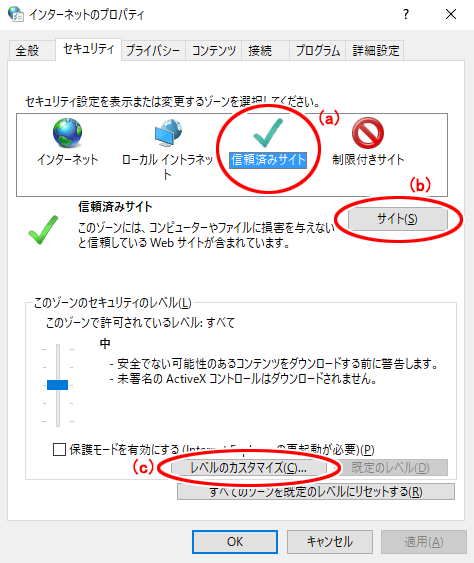
- [このゾーンのサイトにはすべてサーバーの確認(https:)を必要とする]のチェックを外す(<画面2>の(a))
-
[このWebサイトをゾーンに追加する]に「http://web.setup.home/」を入力し[追加]をクリックする(<画面2>の(b))
※ IPアドレスを入力して設定画面を開く場合には、IPアドレスを入力します。(初期状態は192.168.0.1です。)
例:http://192.168.0.1/
IPアドレスを変更した場合は、設定したIPアドレスを入力してください。<画面2>
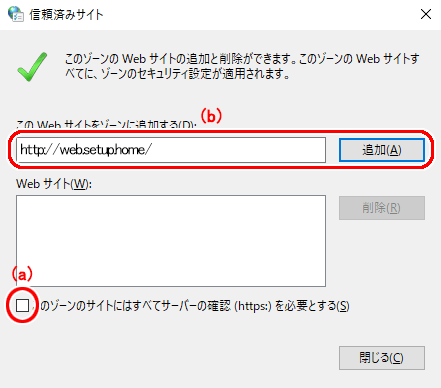
- [閉じる]をクリックする
- [レベルのカスタマイズ]をクリックする(<画面1>の(c))
-
画面をスクロールし、[アクティブスクリプト]と[ファイルのダウンロード]を[有効にする]に変更し、[OK]をクリックする
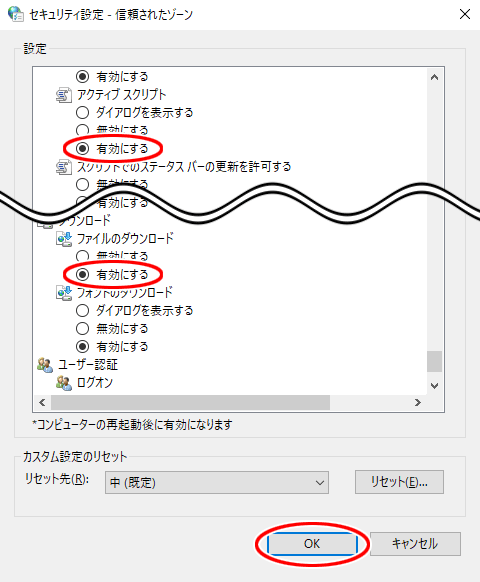
※ [このゾーンの設定を変更しますか?]の画面が表示された場合は、[はい](または[はい]-[適用])をクリックしてください。
- [OK]をクリックする
<お知らせ>
- ファームウェアをダウンロードする場合など、本設定を行ってもエラーになる場合は、該当するURL(ドメイン名)を「信頼済みサイト」に追加してください。